Cómo grabar la pantalla de tu computadora en Windows 10
A lo largo de la historia, hemos desarrollado muchas técnicas diferentes para capturar y grabar momentos. Comenzando desde pinturas en una pared de cueva hasta capturar digitalmente video e imágenes en un instante. Nunca puedes saciar el progreso y la grabación de pantalla es prueba de eso.
Un empresario que estableció una conferencia en línea con sus gerentes.
Una estudiante en línea y su maestra en un aula virtual que están preparando puntos de estudio para los SATs.
Una abuela, a 2,000 millas de distancia, que ve a su bisnieto por primera vez vía Skype.
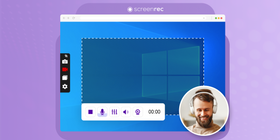
Estos momentos son el tipo de momentos que necesitan ser grabados y, en esta época, se ha vuelto increíblemente fácil. Un grabador de pantalla gratuito nos da la conveniencia de capturar cualquier cosa en las pantallas de nuestras PC o laptops.
En este artículo cubriremos cómo grabar la pantalla de tu computadora en Windows 10. Hay varias opciones ahí afuera y vamos a guiarte a través de tres de ellas.
Así que siéntate, relájate y saltemos.
OPCIÓN 1: Screenrec
Screenrec es software gratuito de grabación de pantalla de computadora que te permite grabar tanto tu pantalla como el audio de la computadora. También puede servir como grabador de video en streaming, grabador de pantalla 4K, software para crear videos tutoriales y aplicación para grabar reuniones de Skype para empresas.
Con una interfaz de estilo minimalista, usar Screenrec es increíblemente simple. Todo está al frente y centro y solo toma 2 o 3 clics del mouse.
Screenrec sube tus grabaciones, en segundo plano, a nuestro almacenamiento seguro en la nube (también gratuito). Incluso copia el enlace a tu portapapeles, así que todo lo que realmente tienes que hacer es hacer clic, grabar y pegar el enlace de compartir.
Screenrec es adecuado para captura de video de pantalla en Windows 7, 8 o 10 y Linux. La versión de Mac también estará disponible muy pronto.
¿Cómo grabas pantalla?
Aquí está cómo grabar pantalla en PC con ScreenRec. (Ve el video de abajo o desplázate para la guía basada en texto.)
- Descarga e instala ScreenRec

- Presiona Alt + S y selecciona tu área de captura (similar a una característica de recorte).

- Presiona el botón Cámara de video para comenzar a grabar tu pantalla.

- Grabar audio de pantalla:
- Audio de computadora. Screenrec puede grabar el audio que se está reproduciendo desde los altavoces de tu computadora. Solo haz clic en el ícono del altavoz para activar o desactivar la grabación de audio de computadora.
- Micrófono. Puedes elegir grabar tu micrófono (voz) junto con tu video de pantalla. Para deshabilitar tu micrófono, simplemente haz clic en el interruptor junto al ícono del micrófono.

- Pega el enlace de compartir privado.
Después de cada grabación, se te da una URL única que puede compartirse con cualquiera que elijas. Puedes compartir la grabación de pantalla vía email o publicarla directamente en tu sitio. Solo copia y pega el enlace.

OPCIÓN 2: Grabador de juegos de Windows 10
Si alguna vez has usado la herramienta de recorte de Windows, probablemente te preguntaste en algún momento,
"¿Cómo puedo grabar mi pantalla en Windows 10? ¿Hay una herramienta de recorte de video?"
En realidad, ¡sí, la hay! Estrictamente hablando, el grabador de juegos (o barra de juegos) fue diseñado como una forma de grabar gameplay en PC. Sin embargo, puedes capturar cualquier cosa que esté en tu pantalla.
El único problema potencial es que hay algunos obstáculos por los que tienes que saltar primero incluyendo realmente encontrar el programa en tu computadora. Lo tomaremos un paso a la vez.
Cómo grabar la pantalla de tu computadora en Windows 10 usando la barra de juegos
- Asegúrate de tener la tarjeta gráfica apropiada. (Obstáculo #1). Para comenzar a grabar un screencast, necesitas un codificador de hardware, lo que significa que necesitarás una tarjeta gráfica específica instalada para soportar un codificador como Intel Quick Sync H.260, Nvidia NVENC, o AMD VCE.
- Presiona Windows + G y el grabador de juegos aparecerá.

- Grabar audio
- Audio del sistema. El sonido de tu computadora se graba por defecto. Puedes deshabilitarlo haciendo clic en el ícono de configuraciones en la parte inferior izquierda de la ventana, selecciona la pestaña "Game DVR" y desplázate hacia abajo hasta ver "Audio", deselecciona "Grabar audio cuando grabe clips de juego".

- Audio de micrófono (Obstáculo #2). Desafortunadamente, el grabador de juegos de Windows 10 no está equipado con software de grabación de voz. Si deseas grabar tu voz durante el gameplay, tendrás que cambiar la configuración de tu computadora. Ve este video para ver cómo.
- Audio del sistema. El sonido de tu computadora se graba por defecto. Puedes deshabilitarlo haciendo clic en el ícono de configuraciones en la parte inferior izquierda de la ventana, selecciona la pestaña "Game DVR" y desplázate hacia abajo hasta ver "Audio", deselecciona "Grabar audio cuando grabe clips de juego".
- Haz clic en el botón Grabar (el círculo) para comenzar a grabar. Cuando esté en pantalla completa, presiona tecla Windows + Alt + G para comenzar y parar de grabar.

- Compartir tu grabación (Obstáculo #3). Una vez que termines de grabar, se crea un archivo y se guarda en tu computadora. No hay forma de compartir instantáneamente, sin embargo, puedes subir a YouTube o cualquier otro sitio de hosting de video.
OPCIÓN 3: OBS (Open Broadcaster Software)
OBS es otra forma ampliamente popular de grabar video en Windows 10. Es mucho más involucrada y compleja que las otras dos. Sin embargo, si te interesa la producción de video y te gustaría más control sobre tus opciones y capacidades de grabación de pantalla, entonces OBS puede ser lo que buscas.
OBS sigue siendo una gran pieza de software de grabación de pantalla para Windows 10, así que lo exploraremos como nuestra tercera opción. Te guiaremos a través de cada paso y también puedes ver este tutorial para ayudarte a entender mejor el software.
Cómo grabar pantalla con OBS
- Descarga e instala OBS

- Ve a Configuraciones

- Ajusta el bitrate de video y audio si es necesario:

- El bitrate depende del poder de procesamiento de tu computadora. Si tienes un sistema más débil, elige un bitrate más bajo. Elige un bitrate más alto para un sistema más fuerte. Ve este video para aprender cómo.
- Nunca olvides hacer clic en Aplicar después de cada cambio de configuración. No aplicará automáticamente tus cambios cuando hagas clic en OK.
- Recomendamos cambiar el formato a .mp4 para que tu video pueda verse en cualquier dispositivo. *RECUERDA: Haz clic en Aplicar*

- Grabar audio
- Tanto el audio del sistema como el audio del micrófono se graban automáticamente.
- Puedes ir a configuraciones para apagar la grabación de audio. Aquí hay un tutorial que te muestra cómo.

- Haz clic en el signo más debajo de Fuentes y selecciona Captura de pantalla para comenzar screencast.

- Haz clic en Comenzar grabación

- Compartir tu grabación - Tus grabaciones se guardan localmente. Para compartirlas, puedes subir a YouTube o cualquier otro sitio de hosting de video.

La forma más fácil de grabar la pantalla de tu computadora
Podría ser un poco audaz pero lo diremos: Screenrec es la forma más fácil de grabar la pantalla de tu computadora en Windows. Muchos otros grabadores de pantalla (tanto gratuitos como premium) agregan complejidad con descargas obligatorias de terceros y curvas de aprendizaje increíblemente pronunciadas.
Screenrec fue diseñado para hacer grabar la pantalla de tu computadora tan simple como sea posible. Desde grabaciones automáticamente guardadas en tu cuenta de video privada gratuita, hasta compartir instantáneamente con tantas personas como quieras en cualquier lugar del mundo. Screenrec hace todo el trabajo pesado mientras tú simplemente haces clic en un botón o dos. Si quieres probarlo, ve a la página de descarga del grabador de pantalla.
Preguntas frecuentes
Sugeriríamos que pruebes ScreenRec porque es rápido, es muy simple de usar (solo un atajo que recordar), automáticamente guarda tus grabaciones de pantalla en la nube y es gratuito.
Windows 10 viene con su propia herramienta de grabación de pantalla llamada barra de juegos. Fue principalmente diseñada para habilitar captura de pantalla durante gameplay. Puedes accederla presionando tecla Windows + G.
Haz tu resolución de pantalla tan alta como sea posible y haz algo de investigación para encontrar el mejor micrófono con cancelación de ruido. En PC Windows 10, ve a Inicio > Configuraciones > Sistema > Pantalla. Selecciona la configuración más alta en el menú desplegable de resolución y el cambio se hará automáticamente. Haz clic en "Mantener cambios". Luego usa un grabador de pantalla HD como ScreenRec para capturar tu pantalla con la mejor calidad posible. ScreenRec guarda tus grabaciones de pantalla en el formato universal MP4 que ofrece un gran equilibrio entre calidad de video y tamaño de archivo.
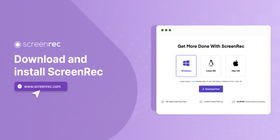
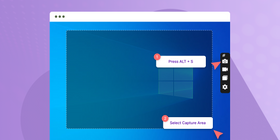

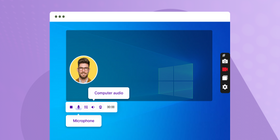
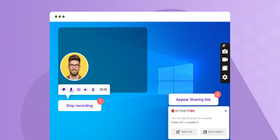
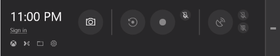
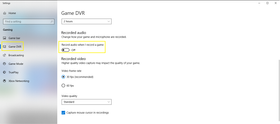
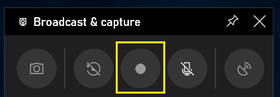
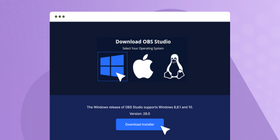
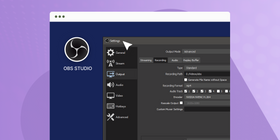

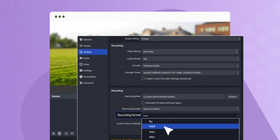
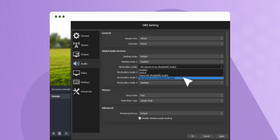
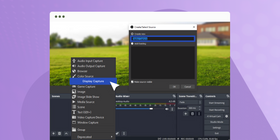
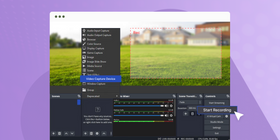
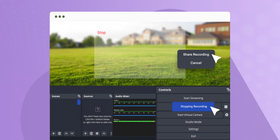






![⏰Los mejores 8 grabadores de pantalla sin lag [comparación]](https://screenrec.com/assets_dist/screenrec/media/no-lag-screen-recorder/no-lag-screen-recorder-comparison.png)



![8 mejores grabadores de pantalla gratuitos sin marca de agua [Act. 2025]](https://screenrec.com/assets_dist/screenrec/media/screen-recorder-no-watermark/screen-recorder-no-watermark.png)











NO TE PIERDAS
Obten actualizaciones sobre nuevos articulos, webinars y otras oportunidades: